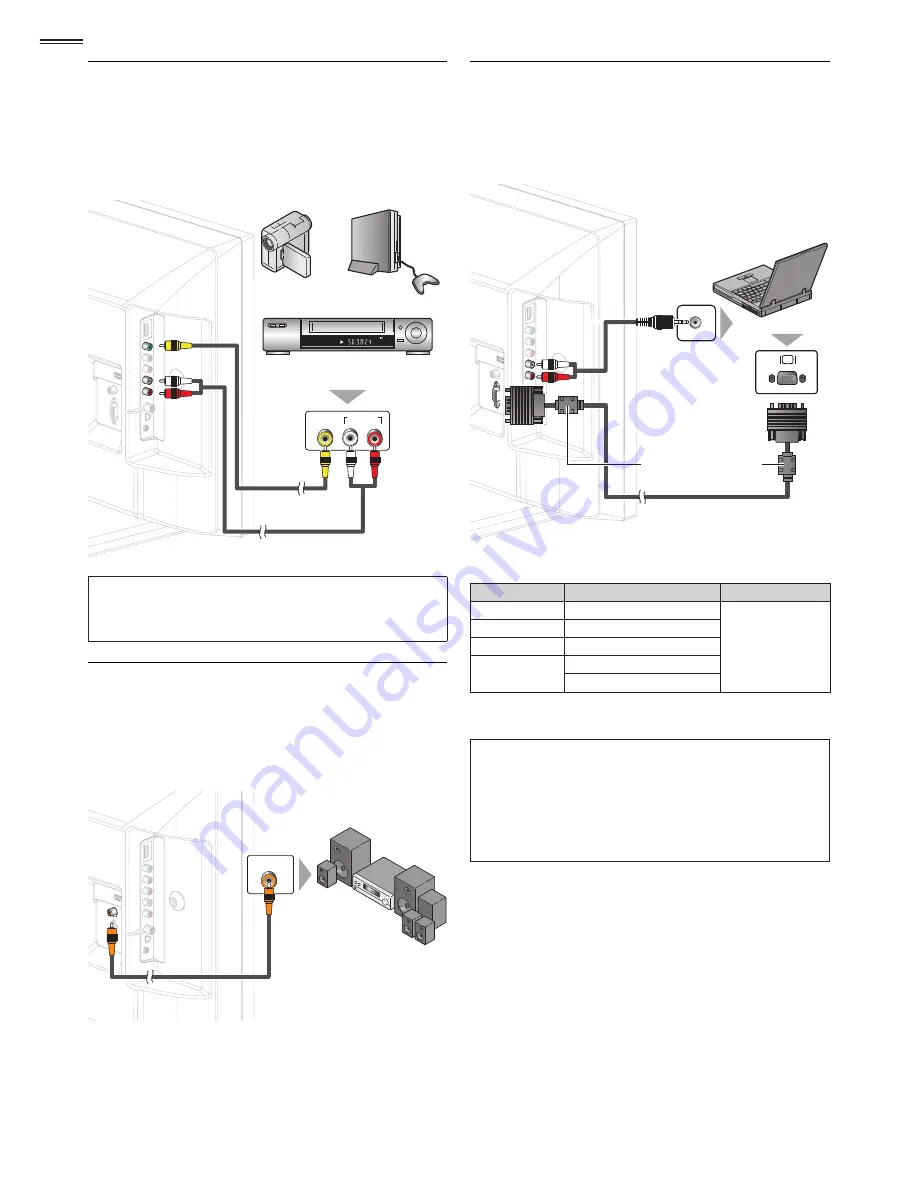
26
Conexión de
Vídeo Compuest
o
La conexión de Vídeo Compuesto ofrece una calidad de
imagen normal para los dispositivos de vídeo conectados a la
unidad. Si conecta a la toma de Entrada de Vídeo compuesto
(CVBS) de la unidad, conecte los cables de audio a las tomas
de Entrada de Audio I/D situadas justo debajo de la toma del
conector de Vídeo Compuesto. Cuando el Audio es mono,
conecte únicamente a la toma de Entrada de Audio I.
STEREO
STAND-BY
AUDIO OUT
R
L
VIDEO
OUT
cables de audio
cables de audio
cable de vídeo
cable de vídeo
cámara de
cámara de
vídeo
vídeo
videojuego
videojuego
aparato de vídeo
aparato de vídeo
Nota
• Cuando realice una conexión a la toma de Vídeo compuesto (CVBS) ,
debe desconectar las tomas de Entrada de Vídeo por componentes
(Pb y Pr). Si deja estas tomas conectadas, la imagen podría ser inestable.
Conexión de Salida de Audio Digital
(solamente para la emisión digital)
Si conecta esta unidad a un dispositivo de audio digital
externo, podrá disfrutar de audio multicanal, como el sonido
de emisiones digitales de 5.1 canales.
Utilice un cable coaxial de audio digital para conectar la unidad
a un dispositivo de audio digital externo.
DIGITAL AUDIO
COAXIAL IN
decodificador
decodificador
Dolby Digital
Dolby Digital
cable coaxial de audio digital
cable coaxial de audio digital
Conexión de PC
Esta unidad cuenta con una toma de entrada de PC.
Si conecta esta unidad a un PC, podrá utilizar la unidad como
un monitor de PC.
Utilice un cable VGA para realizar esta conexión de Vídeo y
necesitará también un cable de conversión estéreo dotado de
mini clavija para la señal de Audio Analógico.
mini cable de audio
mini cable de audio
cable VGA
cable VGA
El cable de VGA debe
El cable de VGA debe
tener el núcleo de ferrita.
tener el núcleo de ferrita.
computadora personal
computadora personal
cables de
cables de
audio
audio
Pueden aparecer las siguientes señales:
Formato
Resolución
Frecuencia vertical
VGA
640 x
480
60Hz
SVGA
800 x
600
XGA
1.024 x
768
WXGA
1.280 x
768
1.360 x
768
Otros formatos o señales no estándares no aparecerán
correctamente.
Nota
• Por favor, compre el cable de VGA que tenga el núcleo de ferrita.
• Las siguientes operaciones podrían reducir el ruido en la pantalla
del televisor.
- Coloque un núcleo de ferrita en el cable de alimentación de CA
de su PC.
- Desenchufe el cable de alimentación de CA y utilice la batería
incorporada de su PC.







































